リモートで作業する場合、仮想プロジェクトをキャプチャする最も簡単な方法を見つけることが必要になる場合があります。市場にはたくさんの選択肢がありますが、 織機スクリーンレコーダー 仕事関連のタスクのキャプチャを専門としています。しかし、本当の疑問は残ります:それはあなたにとって正しいですか?スクリーンレコーダーの機能、パフォーマンス、価格、利点を明らかにしながら、ここで答えを見つけてください。それから、この記事を読んだ後に決めることができます。
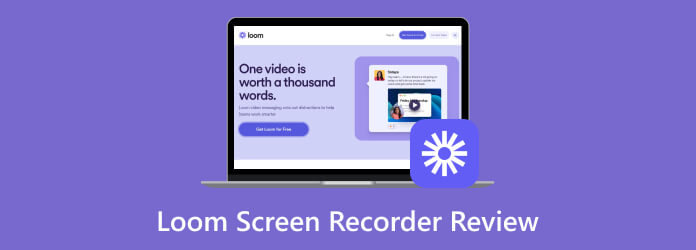
パート1。 クイック評決
オンライン市場には他にも多くのオプションがあるため、Loom Screen Recorder を選択するかどうかは疑わしいかもしれません。ただし、このツールは 4K 解像度で画面と外部カメラをキャプチャできるため、最適です。 Loom の優先事項は、特にユーザーがプレゼンテーションにさらにコンテキストを追加する必要がある場合に、高品質のビデオを提供することです。ただし、スクリーンレコーダーだけではなく、全体的なパフォーマンス、機能、追加機能、価格、長所、短所など、Loom の全体像を探求することで、Loom についての知識を広げることができます。
パート2。 織機の用途
これは、画面上のメディアをキャプチャし、チームメイトと簡単に共有するスクリーンレコーダーです。 Loom Screen Recorder は、AI テクノロジーを使用してビデオを作成し、品質を向上させることに重点を置いています。仕事の生産性と効率性を高める優れたサービスを備えている Loom は、さまざまなバージョンのアプリを提供しているため、デスクトップ、モバイル、ブラウザーなど、あらゆるデバイスにダウンロードして記録することができます。したがって、このツールを使用してグループまたは潜在的な顧客と対話し、コラボレーションと将来のビジネスを向上させることができます。
パート3。 織機の機能と利点
Loom Screen Recorder の主な目的を説明した後、その主な機能について詳しく説明します。ここでは、主な機能、価格、録画機能、その他のカテゴリに関するレビューを読むことができます。この部分では、ツールについて詳しく知ることができます。
ユーザーフレンドリーな UI ナビゲーション
総合評価:
Loom をデスクトップにダウンロードすると、そのインターフェイスは画面の小さな部分のみを消費します。ただし、ナビゲーション メニューが小さくても、迅速な画面録画セッションに必要なすべてのオプションが提供されるため、使いやすさが重視されています。
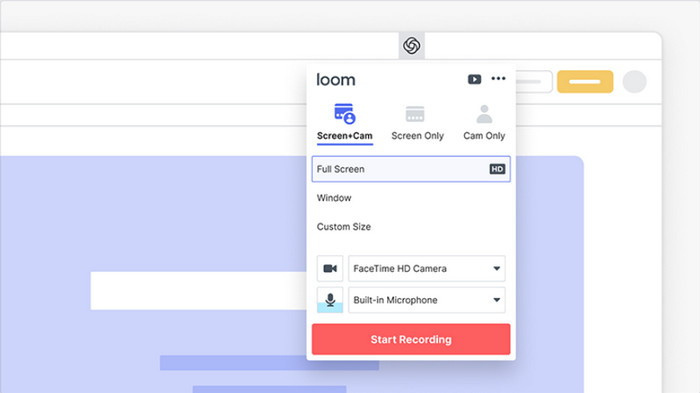
高品質の画面録画
総合評価:
Loom では、画面と Web カメラを個別に録画できます。ただし、オンライン会議やビデオに個人的なタッチを追加するために両方をキャプチャします。驚くべきことに、 HD録画ソフト さまざまな解像度の設定があります。 720p、1080、1440p、4K HD でキャプチャできます。さらに、Loom はコンピューターの音声とマイクを同時に録音します。
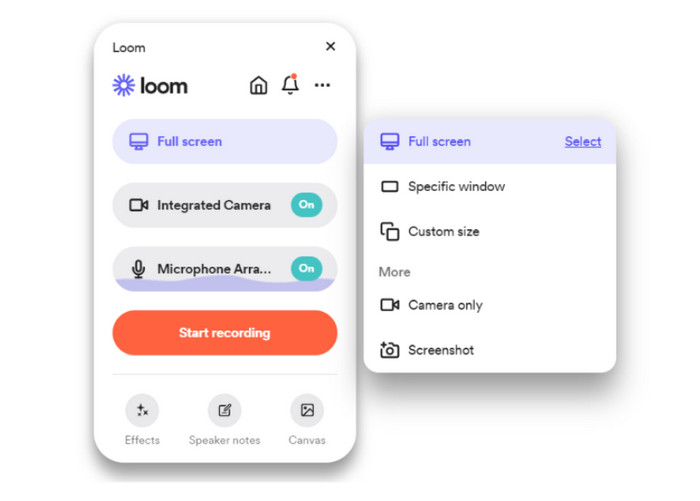
デバイスとOSの互換性
総合評価:
Loom は、適応性のあるプロジェクトのためのクロスプラットフォーム ツールとして知られています。 Windows および Mac OS で利用できます。システム要件は 64 MB の RAM を備えた 512 ビット バージョンです。ただし、要件を満たしていない場合でも。 Loom はブラウザ記録用の Chrome 拡張機能を提供しています。さらに、iOS および Android ユーザー向けのモバイル アプリとしても利用できます。
実現可能な追加機能
総合評価:
画面録画セッションに参加するときに、疲れているように見える人は誰も望んでいません。そのため、Loom では、自動照明やタッチアップなどを使用して仮想顔を強化するオプションを提供しています。また、つなぎ言葉やノイズ フィルターも削除して、プレゼンテーションを改善します。
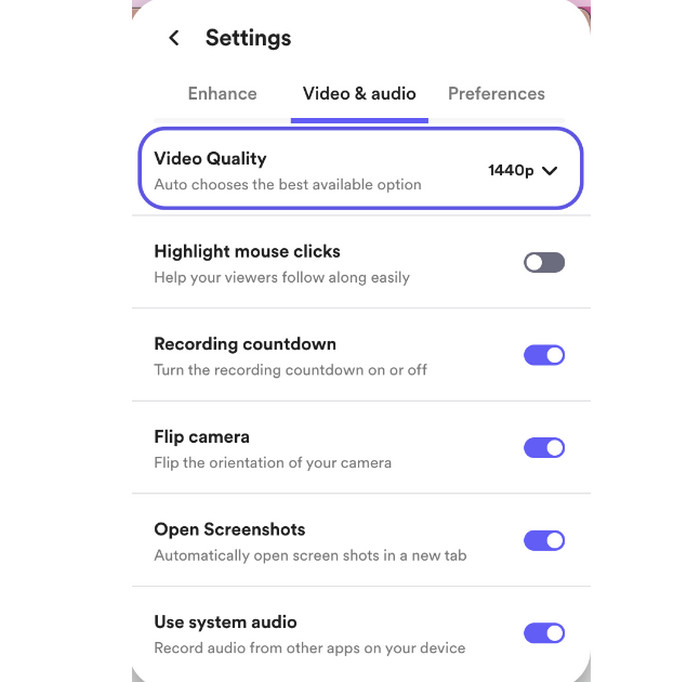
つまり、Loom Screen Recorder は、複雑さを伴うことなく優れた画面キャプチャを実現できるように設計されています。デスクトップ録画だけでなく、他のデバイスやOSでも同様の高品質な結果を実現できます。
パート4。 織機の長所と短所
Loom Screen Recorder には長所と短所があります。その最大の強みについて説明しますが、その問題点についても学び、それが自分にとってまだ良いかどうかを検討する必要があります。そうは言っても、ここではその長所と短所を示します。
メリット
- わかりやすいUIレイアウトで作成されています。
- ユーザーがコピーして共有できるリンクを自動的に作成します。
- Gmail などの電子メール プロバイダーにビデオを直接共有します。
- 誰かがビデオを閲覧したときにホストに通知します。
- 注釈オプションを使用してコメントを追加します。
- 4K 録画をエクスポートするための無制限のストレージ容量。
- 録画後にキャプチャしたビデオをポーランド語にします。
デメリット
- Loom は MP4 以外の形式で録音しません。
- 高度な編集機能がありません。
- Chrome で Loom Screen Recorder を設定すると過剰な通知が表示されます。
- 正確な録画スペースを確保するためのフレーム選択ツールがない。
パート5。 織機の価格
織機には 無料スクリーンレコーダー。最大 25 分間のビデオを最大 XNUMX 本提供します。ただし、すべての機能を使用するには、既存のプランのいずれかを利用する必要があります。
ビジネス オプションは 12.50 ドルから始まり、毎年請求されます。これはチームにとって素晴らしいオファーであり、Loom AI アドオン、透かしなし、埋め込みリンクなどの優れたメリットを提供します。もう XNUMX つのオプションは、Salesforce 統合、SSO (SAML)、および高度なコンテンツ プライバシーを含む Enterprise プランです。価格については営業部門に問い合わせる必要があります。
パート6。 Loom を始める方法
このパートでは、Loom でビデオを録画する方法について詳しく説明します。スクリーンレコーダーを試してみることにしたら、これも重要な部分になります。早速ですが、手順は次のとおりです。
1ステップ。公式ウェブサイトにアクセスし、 登録 インターフェースの右上部分にあるボタン。アカウント資格情報を使用して続行します。クリック Continue ボタンを押して、Loom での録音を開始します。
2ステップ。まず、画面、カメラ、マイクの設定を調整します。ウィジェットとカーソルをビデオ上に表示するかどうかに応じて、入力設定を変更することもできます。次に、 録音を開始
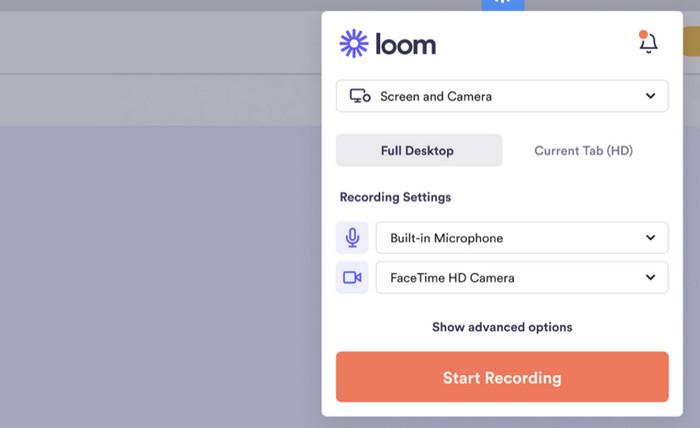
3ステップ。録画後、ビデオをプレビューしたり、ダウンロード、共有、編集などの他のオプションを使用したりできます。以上が、Loom での録音の開始方法です。
パート7。 Loom に代わる最良の製品
Loom を入手するとき、特にビデオを他の形式にエクスポートする必要がある場合は、考慮すべきことがたくさんあります。これが取引の妨げになる場合は、 ブルーレイマスタースクリーンレコーダー 代替案として。このデスクトップ ソフトウェアは、使いやすさと、画面、Web カメラ、電話、オーディオなどの録画オプションをより多く提供するため、Loom と同等です。
これに加えて、このツールは、コーデック H.4/AAC および HEVC H.264/AAC を使用してビデオを MP265、WebM、MOV などとしてエクスポートします。同僚と録画を共有するためのアクセス可能な方法を探している場合は、ソフトウェアの録画履歴ですべてのビデオを検索し、YouTube、Facebook、Twitter、Gmail、その他のプラットフォームで共有するオプションを利用できます。
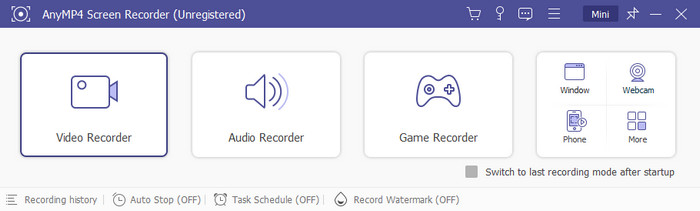
- Windows および Mac 用の優れた Loom ビデオ レコーダーの代替品。
- 画面、Web カメラ、オーディオの画面録画パラメータを構成できます。
- 遅延や中断のない、画面上のコンテンツの一貫したキャプチャ。
- ビデオ形式、解像度、フレームレートなどの詳細な出力設定。
無料ダウンロード
Windowsの場合
安全なダウンロード
無料ダウンロード
MacOSのための
安全なダウンロード
2 つのスクリーン レコーダーを比較検討するには、以下の表を確認し、機能、サポートされている形式、パフォーマンスの違いを確認してください。
| ブルーレイマスタースクリーンレコーダー | VS | 織機スクリーンレコーダー |
| MP4、MOV、WMV、WebM、F4V、MPEG-TS、GIF | サポートされるフォーマット | MP4 |
| ビデオ、ウェブカメラ、電話、ゲーム、ウィンドウ | 画面録画オプション | スクリーン、カメラ、またはその両方 |
| 720pと1080p | 解像度 | 720p、1080p、および 4K (ユーザーのデバイスに応じて) |
| サウンドチェックオプション、ノイズキャンセリング、マイクエンハンスメントを備えたオーディオレコーダーが備わっています。 | オーディオレコーダ | なし |
| YouTube、Facebook、Gmail、Flickr など | 共有オプション | リンク |
パート8。 Loom スクリーンレコーダーに関するよくある質問
-
Loom スクリーンレコーダーは無料ですか?
このソフトウェアには、短いビデオ クリップをキャプチャできる無料の試用版が提供されています。ただし、25 本のビデオを最大化した後は、提供されているプランのいずれかに加入する必要があります。
-
Loom の画面録画は安全ですか?
Loom は安全なファイアウォールの内側にサーバーがあるため、安全に使用できます。また、録画されたすべてのビデオは、二重保護のために SSL で暗号化された Web ソケットにアップロードされます。
-
Loom ではどれくらいの期間無料で録音できますか?
Loom Screen Recorder の無料版を使用すると、初めてでも 25 分間のビデオを録画できます。 Loom には録画制限がありますが、ソフトウェアではスクリーン レコーダー内で作成できるビデオ クリップを最大 XNUMX 個提供します。
-
Loom を使用して Zoom ミーティングを録画できますか?
はいぜったいに。ツールをダウンロードした後、コンピューターのタスクバーから Loom アイコンをクリックします。次に、快適な録画設定に設定を変更し、[録画開始] ボタンをクリックして Zoom ミーティングをキャプチャします。
包み込む
この投稿が終了するにあたり、Loom Screen Recorder とその強力な機能、設定、価格設定などを理解するのに役立つことを願っています。ただし、全体的な結果が気に入らない場合、または画面録画ソフトウェアに求めているものが欠けている場合は、Blu-ray Master Screen Recorder を入手してください。 AI テクノロジーを活用し、最高のビデオ品質とユーザー エクスペリエンスを実現します。 Windows または Mac でダウンロードするには、[ダウンロード] ボタンをクリックします。
無料ダウンロード
Windowsの場合
安全なダウンロード
無料ダウンロード
MacOSのための
安全なダウンロード


